Poznámka: Radi by sme vám čo najrýchlejšie poskytovali najaktuálnejší obsah Pomocníka vo vašom vlastnom jazyku. Táto stránka bola preložená automaticky a môže obsahovať gramatické chyby alebo nepresnosti. Naším cieľom je, aby bol tento obsah pre vás užitočný. Dali by ste nám v dolnej časti tejto stránky vedieť, či boli pre vás tieto informácie užitočné? Tu nájdete anglický článok pre jednoduchú referenciu.
Politiku prevencie straty údajov (DLP) SharePoint Server 2016, môžete určiť, sledovať a automaticky chrániť citlivé informácie cez vaše kolekcie lokalít SharePoint.
Napríklad, môžete rýchlo vytvoriť politiky DLP:
-
Rôzne typy identifikuje citlivých informácií , ktoré musia byť chránené v časti bežné priemyselné predpisy, napríklad zákon o ochrane údajov Spojené kráľovstvo alebo USA štát porušenie oznámenie zákony.
-
Politika tip sa zobrazí používateľom v knižnici dokumentov, ak uloženie dokumentu, ktorý obsahuje citlivé informácie, napríklad čísla kreditných kariet alebo čísla sociálneho poistenia.
-
Automaticky zablokuje prístup k týmto dokumentom pre každého, ale vlastník lokality obsahu vlastníka a každý, kto dokument naposledy upravil.
-
Umožňuje ľuďom prepísať blokovaním akciutak, aby sa môžu aj naďalej pracovať s dokumentmi, ak majú business dôvod alebo dostávajú nepravdivé pozitív. Politika tipy vám pomôžu Vzdelávajte vašej organizácie o zisteniach politík bez bráni osoby dokončiť svoju prácu.
-
Odošle správu o incidente zodpovedný za zabezpečenie súladu s podrobnosťami o obsahu, ktorý spĺňa politiky DLP.
Ďalšie informácie o zisteniach nájdete v téme Prehľad pred únikom údajov v službe SharePoint Server 2016.
Skôr než začnete
V centre politiky súladu kolekcie lokalít, kde môžete používať povolenia na ovládací prvok, ktorý môžete vytvárať a spravovať tieto politiky vytvoriť politiky DLP. Najskôr musíte vytvoriť kolekciu lokalít centrum dodržiavania súladu politiky, a potom pridajte používateľov do kolekcie lokalít.
Odporúčame vytvoriť skupinu zabezpečenia pre tím súlad s požiadavkami a potom pridať príslušných používateľov do skupiny zabezpečenia. Potom môžete udeliť povolenia skupiny zabezpečenia, namiesto pre jednotlivých používateľov.
Krok 1: Vytvorenie centra politiky súladu
Správca s povoleniami na centrálnej správy potrebuje na vytvorenie kolekcie lokalít centrum dodržiavania súladu politiky.
-
V centrálnej správe > Správa aplikácií > vytvoriť kolekcie lokalít.
-
Na stránke Vytvorenie kolekcie lokalít, vyplňte formulár, vrátane týchto možností:
-
V časti Výber šablóny > kartu podnik > Vyberte šablónu Politiky centrum dodržiavania súladu.
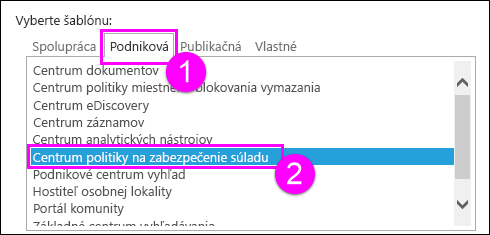
-
Zadajte správcu kolekcie lokalít primárnych a sekundárnych. Títo ľudia môžete pridať používateľov do kolekcie lokalít centrum dodržiavania súladu politiky, ako je to popísané ďalej.
-
Krok 2: Udelenie povolení do centra politiky súladu
Správca kolekcie lokalít je potrebné pridať používateľov do kolekcie lokalít centrum dodržiavania súladu politiky. Zvyčajne budete chcieť pridať používateľov do skupiny členov. Členov môžete použiť centrum politiky súlad s požiadavkami na vytvorenie a priradenie politiky DLP, ale nie sú v skupine vlastníci, takže nie je možné pridať alebo odstrániť ostatných používateľov, alebo zmeniť jeho povolenia.
-
Prejdite na položky centrum dodržiavania súladu politiky kolekcie lokalít > v pravom hornom rohu vyberte položku Nastavenie (ikona ozubeného kolieska) > Nastavenie lokality.
-
Na stránke Nastavenie lokality > v časti Používatelia a povolenia > povolenia pre lokalitu.
-
Vyberte skupinu Súladu politiky centrum členov > na páse s nástrojmi, vyberte položku Udeliť povolenia > zadajte používateľov alebo skupiny zabezpečenia > zdieľať.
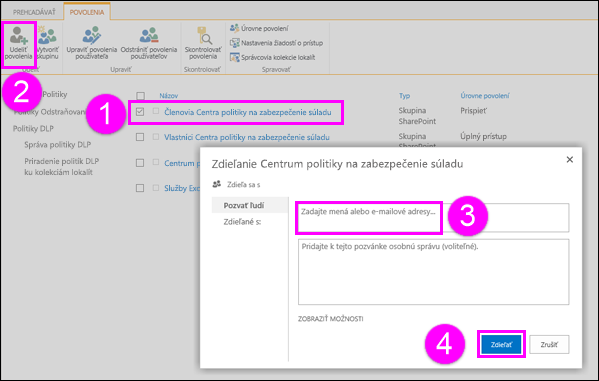
Krok 1: Vytvorenie politiky DLP
Po vytvorení centra súladu politiky a k nemu pridávať používateľov, môžete na vytvorenie politiky DLP. Prebieha v dvoch krokoch: najprv vytvoriť politiky a priraďte politiku jedného alebo viacerých kolekcie lokalít, ktoré chcete chrániť citlivé informácie.
-
Prejdite na položky centrum dodržiavania súladu politiky kolekcie lokalít > v ľavom navigačnom paneli vyberte položku Správa politiky DLP.

-
Vyberte položku Nová položka.
-
V časti Novej politiky DLP > vybrať z týchto možností:
-
Zadajte názov pre politiku.
-
Výber šablóny zodpovedajúci bežné regulačné požiadavky, pre ktoré je potrebné chrániť citlivé informácie. Všetky šablóny DLP identifikuje a pomáha chrániť citlivé informácie konkrétnych typov – napríklad šablónu s názvom USA finančných údajov určuje obsah, ktorý obsahuje ABA smerovanie čísla, čísla kreditných kariet alebo US bankového účtu.
-
Zadajte číslo určujúce minimálny počet inštancií konkrétny typ citlivých informácií, ktoré musia byť uvedené v dokumente pred prijatím ochranných akcie automaticky (Odoslať správu o udalosti, zobrazenie politika tip, zablokovanie prístupu).
Napríklad, ak vyberiete USA finančné údaje šablóny a zadajte 10 tu, žiadne sa opatrenie dokument neobsahuje dĺžku minimálne 10 ABA smerovacie čísla, 10 čísla kreditných kariet alebo 10 US bank čísla účtov. Minimálny počet je pre každý typ citlivých informácií, nie súčet všetkých z nich.
-
Zadajte platnú e-mailovú adresu (zvyčajne dodržiavanie) na ktoré incident hlásenie sa odošle, keď je uzavreté politiky DLP. Táto správa obsahuje podrobnosti o zistených obsahu, napríklad názov, vlastníka a aké citlivé informácie zistila dokumentov. Ak chcete zadať viaceré adresy, oddeľte každú bodkočiarkou (;).
-
Informovať používateľa s politiky tip Ak dokumenty, ktoré obsahujú citlivé informácie sú uložené alebo upravovať. Politika tip sa zobrazí v dokumente, na lokalite a vysvetľuje, prečo tento dokument je v konflikte s politiky DLP, tak, aby sa ľudia môžu mať nápravné opatrenia, ako je napríklad odstránenie citlivých informácií z dokumentu. Keď je dokument v súlade, politika tip zmizne.
-
Zablokovanie prístupu k obsahu pre všetci okrem vlastníka lokality, vlastníkovi dokumentu alebo osobu, ktorý naposledy upravil dokument. Tieto osoby môžete odstrániť citlivé informácie z dokumentu alebo vykonať iné nápravné opatrenia. Keď je dokument v súlade, automaticky sa obnovia pôvodné povolenia. Je dôležité pochopiť, že politika tip dáva ľuďom možnosť prepísať blokovaním akciu. Politika tipy vám pomôžu tak Poučte používateľov o zisteniach politík a ich presadzovať bez zabránite ľudia robí svoju prácu.
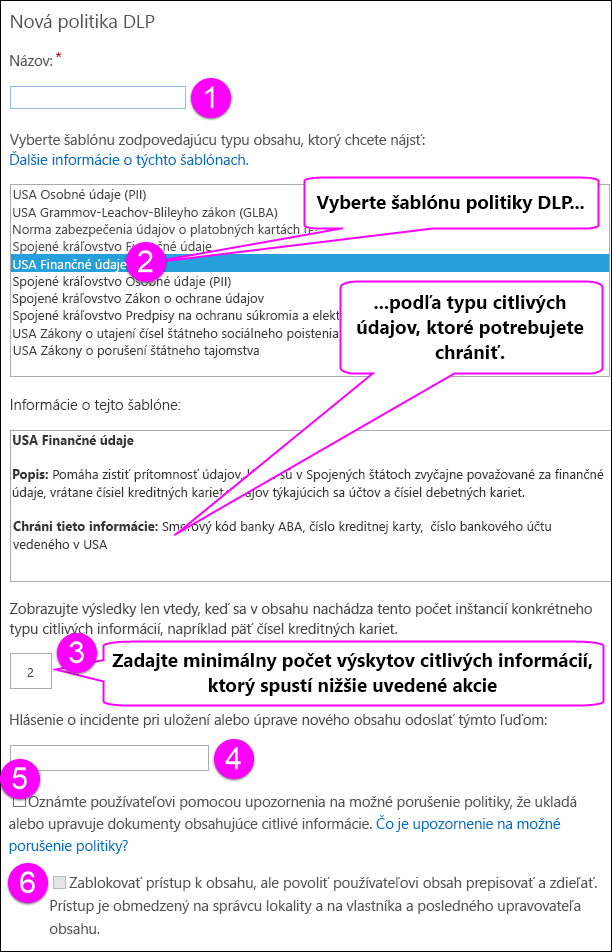
-
-
Po dokončení vyberte položku Uložiť.
Krok 2: Priradenie politiky DLP do kolekcie lokalít
Po vytvorení politiky DLP, musíte ju priradiť jednu alebo viac kolekcií lokalít miesto, kam chcete chrániť citlivé informácie. Viaceré kolekcie lokalít môžu byť priradené jednej politiky DLP, ale je potrebné vytvoriť každú úlohu samostatne, jeden pre jednotlivé kolekcie lokalít. Na rozdiel od dokumentu odstránenia politiky, politiky DLP nemožno priradiť k šablóne kolekcie lokalít.
-
Prejdite na položky centrum dodržiavania súladu politiky kolekcie lokalít > v ľavom navigačnom paneli vyberte položku Politiky DLP > DLP politiky priradenia kolekcie lokalít.
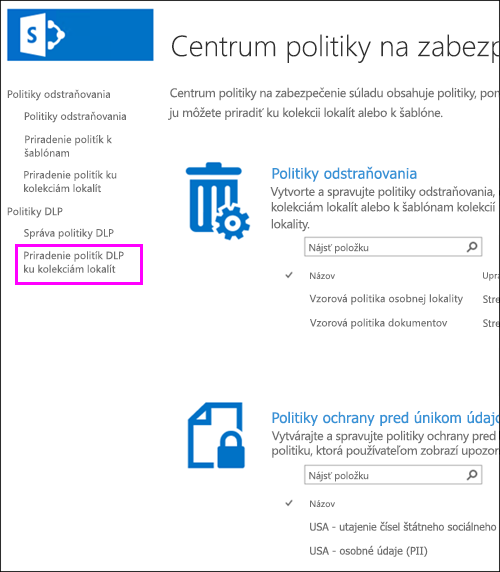
-
Vyberte položku Nová položka.
-
Vyberte položku kolekcie lokalít > vyhľadať názov alebo adresa URL kolekcie lokalít > vyberte kolekciu lokality > Uložiť.
Tip: Pri vyhľadávaní kolekcií lokalít, môžete použiť hviezdičku (*) ako zástupný znak pri hľadaní názvu kolekcia hľadaných. Napríklad vyhľadávanie * lokality * vráti "Obsah stránky" a "Predvolené publikačnej lokality" kolekcie lokalít. Tiež zadávanie jednou hviezdičkou do vyhľadávacieho poľa a potom vyhľadávanie je rýchly spôsob, ako veľa (ale nie všetky) kolekcií lokalít.
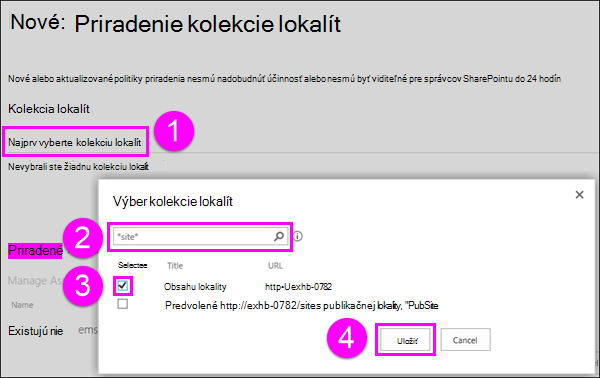
-
Vyberte položku Spravovať priradené politiky > vyberte politiky DLP > Uložiť.
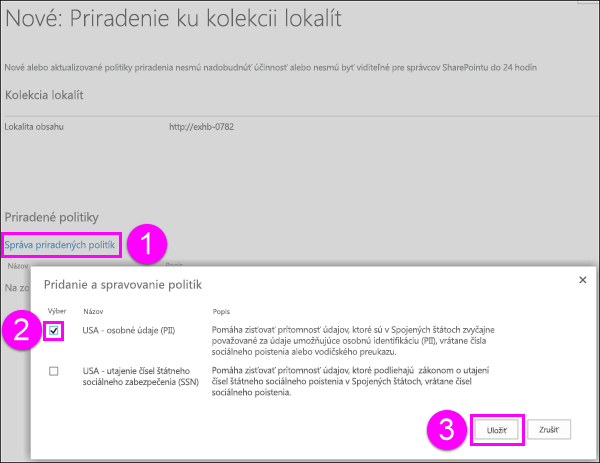
-
Po dokončení vyberte položku Uložiť.
Úprava politiky DLP
Kedykoľvek môžete upraviť politiky DLP.
-
Prejdite na položky centrum dodržiavania súladu politiky kolekcie lokalít > v ľavom navigačnom paneli vyberte položku Správa politiky DLP.
-
Kliknite na položku Názov politiky, ktorú chcete upraviť > vykonajte požadované zmeny > Uložiť.
Vypnutie politiky DLP odstránením politiky priradenia
Ak chcete vypnúť politiky DLP pre kolekciu lokality, musíte odstrániť priradenie politiky DLP. Ak chcete odstrániť politiky priradenia, už sa vzťahujú údajov do kolekcie lokalít.
-
Prejdite na položky centrum dodržiavania súladu politiky kolekcie lokalít > v ľavom navigačnom paneli vyberte položku Politiky DLP > DLP politiky priradenia kolekcie lokalít.
-
Vyberte priradenie politiky > Ďalšie možnosti > Odstrániť položku.
Odstránenie politiky DLP
-
Prejdite na položky centrum dodržiavania súladu politiky kolekcie lokalít > v ľavom navigačnom paneli vyberte položku Správa politiky DLP.
-
Vyberte politiku > na páse s nástrojmi > kartu položky > Odstrániť položku.










